Infocus LITEPRO 730 Manuel utilisateur
PDF
Télécharger
Document
INSTALLATION DU PROJECTEUR 1 Poser le projecteur sur une surface plane. • Le projecteur doit être placé à moins de 3 m de la source de courant et à moins de 3 m de l’ordinateur. • Il est possible de projeter par transparence sur un écran translucide en plaçant le projecteur derrière l’écran. Pour l’inversion de l’image, voir « Projection arrière » à la page 38. REMARQUE: La rallonge électrique en option, vendue séparément, permet d’étendre jusqu’à • Si le projecteur doit être installé au plafond, suivre les con- seils du Guide de montage du LitePro au plafond. Pour le retournement de l’image, voir « Plafond » à la page 38. Le nécessaire de montage au plafond est vendu séparément ; voir page 54. 21 m la distance entre le LitePro et l’ordinateur. Voir « Accessoires » à la page 53. 2 Placer le projecteur à la distance désirée de l’écran. • La distance entre l’objectif du projecteur et l’écran déter- mine la dimension de l’image projetée. La Figure 4 présente des images projetées de trois dimensions différentes sur sa distance focale minimale. Pour plus de renseignements sur la dimension de l’image, voir « Dimension de l’image Projetée » à la page 59. 3 S’assurer que le projecteur et l’ordinateur sont éteints. 7,7 m 1, 5 m 7 .7 m 1,0 m 2,0 m 10 m FIGURE 4 Dimension de l’image projetée (à sa distance focale minimale) 7 I n s t a l l a t i o n d u P r o j e c t e u r Branchement du CableWizard sur le Projecteur ATTENTION : Veiller à toujours éteindre l’ordinateur, le moniteur Le CableWizard est un dispositif central conçu pour simplifier l’ensemble des raccordements entre le projecteur et l’ordinateur. Les connecteurs du CableWizard sont repérés à l’aide de pictogrammes. et le projecteur avant de brancher ou de débrancher des câbles. Raccorder la fiche necteur du cordon du CableWizard sur le con- du tableau de connexion du projecteur (Figure 5). REMARQUE : LitePro 730 est optimisé pour l’emploi avec CableWizard II. Si vous avez des CableWizard provenant d’autres modèles de projecteurs In Focus, il est déconseillé de les utiliser avec LitePro 730. L’utilisation d’un CableWizard autre que le CableWizard II entraîne une diminution de la qualité de l’image. FIGURE 5 Branchement du câble CableWizard sur le projecteur Choix des Connecteurs sur le CableWizard REMARQUE : Veiller à toujours débrancher tous les câbles avant Faire tourner le sélecteur du CableWizard de manière à faire apparaître les connecteurs qui correspondent à l’ordinateur utilisé. de tourner le sélecteur du CableWizard. FIGURE 6 Choix des connecteurs sur le CableWizard 8 • Pour raccorder un ordinateur compatible IBM de bureau ou portable, faire tourner le sélecteur jusqu’à ce que la fenêtre affiche « PC ». ordinateur moniteur souris REMARQUE: Le connecteur série est fourni pour être utilisé avec un centre de commande pour série installation fixe. audio FIGURE 7 Choix des connecteurs compatibles IBM sur le CableWizard • Pour raccorder un ordinateur de bureau Macintosh ou un Apple PowerBook, faire tourner le sélecteur jusqu’à ce que la fenêtre affiche « Mac™ ». moniteur souris ordinateur audio FIGURE 8 Choix des connecteurs Macintosh sur le CableWizard 9 I n s t a l l a t i o n d u P r o j e c t e u r Avant de Raccorder le Matériel au Projecteur REMARQUE : Avant de continuer, s’assurer que l’ordinateur et À présent, l’ensemble du matériel peut être raccordé. Les ordinateurs se branchent sur le CableWizard. Les lecteurs vidéo et autres systèmes, comme les haut-parleurs externes, seront raccordés directement au projecteur. le reste du matériel sont éteints. Pour le raccordement d’un ordinateur, s’assurer que la distance qui Les instructions de raccordement des différents types de matériel se trouvent aux pages indiquées ci-dessous : le sépare du projecteur ne dépasse pas 3 m et que le choix des con- Matériel à raccorder Page necteurs sur le CableWizard est Ordinateur compatible IBM de bureau page 11 Ordinateur compatible IBM portable page 13 Ordinateur Macintosh de bureau page 15 Apple PowerBook page 17 Lecteur vidéo page 19 Haut-parleurs externes page 21 correct. REMARQUE : Dans certains anciens ordinateurs, le connecteur du moniteur ne dispose pas de trou pour la broche 9. Si vous avez des difficultés à connecter le CableWizard à votre ordinateur, contactez l’assistance technique de In Focus. haut-parleur s-vidéo externe FIGURE 9 Le tableau de connexion 10 composite vidéo L/R audio in télécommande (accessoire en option) CableWizard Raccordement d’un Ordinateur Compatible IBM de Bureau 1 Repérer le câble qui relie le moniteur à l’ordinateur. Le débrancher de l’ordinateur. 2 Brancher la fiche du câble d’ordinateur CableWizard sur le connecteur de moniteur de l’ordinateur. 3 Brancher la fiche du câble d’ordinateur sur le connecteur du CableWizard. câble d’ordinateur FIGURE 10 Branchement du câble d’ordinateur CableWizard sur un ordinateur compatible IBM de bureau Pour afficher l’image sur le moniteur en même temps que sur l’écran de projection 1 Brancher le câble du moniteur sur le connecteur CableWizard. du Pour transmettre le signal audio de l’ordinateur au projecteur 1 Débrancher, le cas échéant, le câble audio de l’ordinateur. 2 Brancher l’une des deux fiches du câble audio CableWizard sur le connecteur audio de l’ordinateur. 3 Brancher l’autre fiche du câble audio sur le connecteur CableWizard. du 11 I n s t a l l a t i o n d u P r o j e c t e u r Pour commander la souris de l’ordinateur à partir de la télécommande ou du clavier du projecteur 1 Débrancher le câble de la souris de l’ordinateur. 2 Brancher la fiche du câble de souris CableWizard sur le connecteur de souris de l’ordinateur. 3 Brancher la fiche connecteur du câble de souris CableWizard sur le du CableWizard. câble de moniteur câble de souris câble d’ordinateur câble audio FIGURE 11 Branchement des câbles CableWizard moniteur, audio and souris sur un ordinateur compatible IBM de bureau À présent, le projecteur et l’ordinateur sont prêts à être mis sous tension. Passer à la section « Mise en Marche du Projecteur et Réglage de l’image » à la page 21. 12 Raccordement d’un Ordinateur Compatible IBM Portable 1 Brancher la fiche du câble d’ordinateur CableWizard sur le connecteur vidéo de l’ordinateur. 2 Brancher la fiche le connecteur du câble d’ordinateur CableWizard sur du CableWizard. REMARQUE : Sur de nombreux ordinateurs portables, le port vidéo externe ne s’ouvre pas automatiquement lorsqu’un dispositif d’affichage secondaire tel que le projecteur est raccordé. Consulter le manuel de l’ordinateur pour connaître la commande qui active le port vidéo externe. Les com- câble d’ordinateur mandes d’activation d’un certain nombre d’ordinateurs portables FIGURE 12 Branchement du câble d’ordinateur CableWizard sur un ordinateur compatible IBM portable figurent en annexe de ce manuel à la page 55. Pour transmettre le signal audio de l’ordinateur au projecteur 1 Brancher l’une des deux fiches du câble audio CableWizard sur le connecteur audio de l’ordinateur. 2 Brancher l’autre fiche du câble audio sur le connecteur CableWizard. du REMARQUE : Si la fonction audio et la souris ne sont pas nécessaires, il est possible d’utiliser le CableWizard Lite. Le CableWizard Lite est vendu séparément. Voir « Accessoires » à la page 53. 13 I n s t a l l a t i o n d u P r o j e c t e u r Pour commander la souris de l’ordinateur à partir de la télécommande ou du clavier du projecteur 1 Repérer le câble de la souris et le débrancher de l’ordinateur. 2 Brancher la fiche du câble de souris CableWizard sur le connecteur de souris de l’ordinateur. 3 Brancher la fiche connecteur du câble de souris CableWizard sur le du CableWizard. câble de souris câble d’ordinateur câble audio FIGURE 13 Branchement des câbles CableWizard audio et souris sur un ordinateur compatible IBM portable À présent, le projecteur et l’ordinateur portable sont prêts à être mis sous tension. Passer à la section « Mise en Marche du Projecteur et Réglage de l’image » à la page 21. 14 Raccordement d’un Ordinateur Macintosh de Bureau 1 Repérer le câble qui relie le moniteur à l’ordinateur. Le débrancher de l’ordinateur. 2 Brancher la fiche du câble d’ordinateur CableWizard sur le connecteur de moniteur de l’ordinateur. 3 Brancher la fiche le connecteur du câble d’ordinateur CableWizard sur du CableWizard. câble d’ordinateur FIGURE 14 Branchement du câble d’ordinateur CableWizard sur un ordinateur Macintosh de bureau Pour afficher l’image sur le moniteur en même temps que sur l’écran de projection 1 Brancher le câble du moniteur sur le connecteur CableWizard. du Pour transmettre le signal audio de l’ordinateur au projecteur 1 Débrancher, le cas échéant, le câble audio de l’ordinateur. 2 Brancher l’une des deux fiches du câble audio CableWizard sur le connecteur audio du Macintosh. 3 Brancher l’autre fiche du câble audio sur le connecteur CableWizard. du 15 I n s t a l l a t i o n d u P r o j e c t e u r Pour commander la souris de l’ordinateur à partir de la télécommande ou du clavier du projecteur 1 Débrancher le câble de la souris du Macintosh ou repérer un connecteur ADB inutilisé. 2 Brancher la fiche du câble de souris CableWizard sur le connecteur de souris ou 3 Brancher la fiche connecteur (ADB) du Macintosh. du câble de souris CableWizard sur le du CableWizard. câble de moniteur câble de souris câble d’ordinateur câble audio FIGURE 15 Branchement des câbles CableWizard moniteur, audio and souris sur un ordinateur Macintosh de bureau À présent, le projecteur et le Macintosh sont prêts à être mis sous tension. Passer à la section « Mise en Marche du Projecteur et Réglage de l’image » à la page 21. 16 Raccordement d’un Apple PowerBook 1 Brancher la fiche du câble d’ordinateur CableWizard sur le connecteur vidéo de l’ordinateur. 2 Brancher la fiche le connecteur du câble d’ordinateur CableWizard sur REMARQUE : Sur certains du CableWizard. 3 Pour que l’image projetée par le projecteur soit la même que celle affichée à l’écran, activer la fonction de miroir vidéo (pour plus de renseignements, voir « Utilisation de la Fonction de Miroir Vidéo avec un PowerBook » à la page 60). modèles de PowerBook, le raccordement d’un dispositif vidéo externe nécessite l’utilisation du câble de sortie vidéo Apple. Le brancher entre le PowerBook et le câble d’ordinateur CableWizard comme représenté sur la Figure 16. câble d’ordinateur câble de sortie PowerBook FIGURE 16 Branchement du câble d’ordinateur CableWizard sur un Apple PowerBook Pour transmettre le signal audio de l’ordinateur au projecteur 1 Brancher l’une des deux fiches du câble audio CableWizard sur le connecteur audio du PowerBook. 2 Brancher l’autre fiche du câble audio sur le connecteur CableWizard. du 17 I n s t a l l a t i o n d u P r o j e c t e u r Pour commander la souris de l’ordinateur à partir de la télécommande ou du clavier du projecteur 1 Repérer le câble de la souris et le débrancher du PowerBook. 2 Brancher la fiche connecteur (ADB) du PowerBook. 3 Brancher la fiche connecteur du câble de souris CableWizard sur le du câble de souris CableWizard sur le du CableWizard. câble de souris câble de sortie vidéo PowerBook câble audio câble d’ordinateur FIGURE 17 Branchement des câbles CableWizard audio et souris sur un PowerBook À présent, le projecteur et le PowerBook sont prêts à être mis sous tension. Passer à la section « Mise en Marche du Projecteur et Réglage de l’image » à la page 21. 18 Raccordement d’un Lecteur Vidéo 1 Si le lecteur vidéo présente un connecteur vidéo composite pour fiches rondes à une broche, alors le câble A/V livré avec le projecteur sera nécessaire. • Si le lecteur vidéo présente un connecteur S-vidéo rond à quatre broches, alors un câble S-vidéo sera également nécessaire en plus du câble A/V. Le câble S-vidéo est vendu séparément (voir « Accessoires » à la page 53.) 2 Brancher la fiche jaune du câble A/V sur le port « video-out » du lecteur vidéo (Figure 18). Il est possible que ce port soit marqué « To Monitor ». • En cas d’utilisation d’un câble S-vidéo, brancher ce dernier sur le connecteur « s-video out » du lecteur vidéo (Figure 19). 3 Brancher l’autre fiche jaune sur le connecteur composite à l’arrière du projecteur • En cas d’utilisation d’un câble S-vidéo, brancher l’autre fiche de ce dernier sur le connecteur «s-video » du projecteur (Figure 19). câble audio/vidéo FIGURE 18 Raccordement du projecteur à un lecteur vidéo à l’aide du câble A/V standard (avec connecteur vidéo composite) 19 I n s t a l l a t i o n d u P r o j e c t e u r câble s-vidéo câble audio/vidéo FIGURE 19 Raccordement du projecteur à un lecteur vidéo à l’aide d’un câble S-vidéo et des fiches audio du câble A/V standard 4 Brancher la fiche blanche du câble A/V sur la sortie « audio out » gauche du lecteur vidéo. Brancher la fiche rouge du câble A/V sur la sortie « audio out » droite du lecteur vidéo (Figures 15 et 16). • En cas d’utilisation d’un câble S-vidéo, les fiches jaunes du ATTENTION: Il est possible que le lecteur vidéo présente également une sortie vidéo pour câble coaxial. Ne pas s’en servir pour le raccordement du projecteur. 20 câble A/V ne sont pas utilisées (Figure 19). 5 Brancher les autres fiches blanche et rouge du câble A/V sur les entrées « audio in » gauche et droite du projecteur. Le projecteur fonctionne sous les trois principales normes d’émission vidéo : NTSC, NTSC 4.43, PAL et SECAM. Il se règle automatiquement de façon à optimiser ses performances pour le signal vidéo reçu. La norme vidéo peut également être choisie manuellement depuis le menu du Tableau de commande du projecteur ; voir « Standards Vidéo » à la page 37. Branchement d’un Haut-parleur Externe • Pour raccorder un ou deux haut-parleurs externes, brancher les câbles des haut-parleurs sur les deux connecteurs audio) du projecteur. (sortie REMARQUE : Les hautparleurs externes doivent disposer de leur propre amplification. câble de haut-parleur FIGURE 20 Branchement d’un haut-parleur externe Mise en Marche du Projecteur et Réglage de l’image 1 Ôter le capuchon de l’objectif. 2 Brancher le cordon d’alimentation sur le projecteur, puis sur la prise de courant secteur. Dans les régions où les sautes de tension sont fréquentes, il est conseillé d’utiliser un dispositif de protection contre les surtensions. REMARQUE : Veiller à toujours utiliser le cordon d’alimentation livré avec le projecteur. 3 Mettre le projecteur sous tension. • Les témoins d’alimentation de projection allument sans cli- gnoter pendant la durée d’initialisation du projecteur. 4 Si un lecteur vidéo est raccordé au système, le mettre sous tension. • Appuyer sur le bouton video pour projeter l’image produite par le lecteur vidéo. Appuyer sur computer pour revenir à l’image de l’ordinateur. (Vous pouvez sélectionner une source par défaut pour déterminer la source que le projecteur examinera en premier lors de la mise sous tension pour la vidéo active; voir « Source par Défaut » à la page 32.) ATTENTION : Si le témoin de l’ampoule reste allumé sans clignoter après la mise sous tension du projecteur, l’ampoule doit être remplacée. Pour plus de renseignements, voir « Remplacement de l’ampoule de Projection » à la page 41. 21 I n s t a l l a t i o n d u P r o j e c t e u r • Régler le volume sonore à l’aide des boutons volume de la télécommande ou du clavier du projecteur. • Pour couper le son du lecteur vidéo, appuyer sur mute. 5 Si des haut-parleurs externes sont raccordés au système, les mettre sous tension. 6 Mettre le moniteur sous tension s’il est raccordé au système. 7 Allumer l’ordinateur. L’image générée par l’ordinateur devrait apparaître sur l’écran de projection. REMARQUE : Avec certains ordinateurs, l’ordre dans lequel le matériel est mis sous tension a une grande importance. Il est conseillé de toujours allumer l’ordinateur EN DERNIER. Allumer tous les autres appareils (y compris le moniteur) avant de mettre l’ordinateur sous tension. • Si nécessaire, régler la luminosité à l’aide des boutons brightness de la télécommande ou du clavier du projecteur. Il est possible d’effectuer d’autres réglages de l’image à partir des menus à l’écran du projecteur. Pour ouvrir ces menus, appuyer sur le bouton menu de la télécommande ou du clavier. Choisir ensuite le menu Affichage ou le menu Image. Pour plus de renseignements sur ces menus, voir page 29. • Pour couper le son de l’ordinateur ou du lecteur vidéo, appuyer sur le bouton mute de la télécommande ou du cla- vier. Arrêt du Projecteur Pour éteindre le projecteur temporairement, appuyer sur le bouton standby du clavier du projecteur. Ceci affichée écran vierge au 15 minutes tout en laissant le projecteur sous tension. Au bout de 15 minutes, l’ampoule de projection s’éteint. Pour sortir du mode d’attente, appuyer une nouvelle fois sur le bouton standby (il s’écoule quelques secondes avant que l’ampoule atteigne sa puissance maximale et que l’image soit projetée). ATTENTION : Pour débrancher le projecteur après l’avoir éteint, retirer le cordon d’alimentation de la prise de courant d’abord, puis du projecteur. 22 Pour éteindre complètement le projecteur, appuyer sur le côté « O » de l’interrupteur d’alimentation. Pour rallumer le projecteur immédiatement après l’avoir éteint, laisser l’ampoule refroidir pendant 30 secondes. L’ampoule ne se rallume pas quand elle est trop chaude. ">
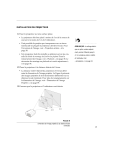
Lien public mis à jour
Le lien public vers votre chat a été mis à jour.











